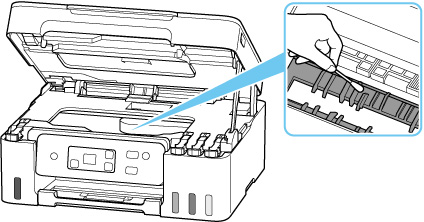Čišćenje pisača iznutra (čišćenje donje ploče)
Čišćenje mrlja s unutarnje strane pisača. Ako se pisač zaprlja iznutra, ispisani papir može biti prljav tako da preporučujemo redovno čišćenje.
Morate pripremiti: list običnog formata veličine A4 ili Letter*
* Obavezno upotrebljavajte novi komad papira.
-
Uklonite sav papir iz stražnje ladice.
-
Preklopite jedan list običnog papira veličine A4 ili Letter na pola po širini, zatim ga otklopite.
-
Preklopite jednu stranu otklopljenog papira na drugu polovicu, rub poravnajte s naborom u sredini, zatim otklopite papir.
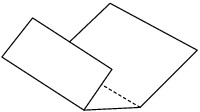
-
Umetnite samo taj list papira u stražnju ladicu tako da je šira margina za presavijanje položena dolje s otvorenom površinom (nabor) postavljenom prema gore.
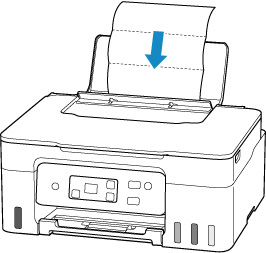
-
Izvucite ladicu za izlaz papira (A) i otvorite produžetak ladice za izlaz papira (B).
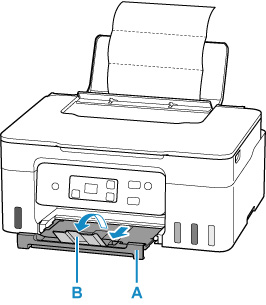
-
Više puta pritisnite gumb Postava (Setup) dok se 8 ne prikaže na LCD zaslonu.
-
Pritisnite gumb Crna (Black) ili Boja (Color).
Papir čisti unutrašnjost papira dok se provlači kroz pisač.
Provjerite savinute dijelove izbačenog papira. Ako su zamrljane tintom, ponovite čišćenje donje ploče.
 Napomena
Napomena-
Prilikom ponovnog čišćenja donje ploče obavezno stavite novi komad papira.
-
Ako problem i dalje postoji nakon ponovljenog čišćenja, moguće je da su izbočine u pisaču zamrljane. Izbrišite tintu s izbočina pomoću štapića za uši ili nečeg sličnog.
 Važno
Važno
-
Obavezno isključite pisač i iskopčajte kabel za napajanje prije čišćenja pisača.